Dette afsnit forklarer,
hvordan man vælger sorteringsmetode ved udskrivning af en scannet
original.
|
Auto |
Aktiverer sorteringsfunktionen, når originalen lægges i den automatiske dokumentfeeder, og aktiverer gruppefunktionen, når originalen placeres på glaspladen. |
|
|---|---|---|
|
Sortering |
Sorterer og leverer den scannede original sæt for sæt. Eksempel: Hvis 5 indstilles som antallet af kopier i sortering 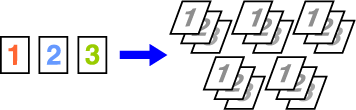 |
|
|
Gruppenummer |
Sorterer og leverer den scannede original sæt for sæt. Eksempel: Hvis 5 indstilles som antallet af kopier gruppering  |
|
Tryk på tasten [Detaljer] for at skifte til normal tilstand.
NEM TILSTANDTryk på tasten [Udkast].
Vælg sorteringsmetoden.
Når indstillingerne er angivet, skal du trykke på tasten [OK]. for at forskyde hvert udkastsæt fra de
foregående sæt for at opnå nem fjernelse fra udkastbakken.
for at forskyde hvert udkastsæt fra de
foregående sæt for at opnå nem fjernelse fra udkastbakken.Angiv hvorvidt udkastsættet skal hæftes
eller ej.
Stående
| Original retning | Hæftning | Hæftested |
|---|---|---|
|
- |
FRA |
Hæfter ikke. |
|
Stående |
Aktiv |
 |
|
Liggende |
 |
Tryk på tasten [Hæftning].
KOPITILSTAND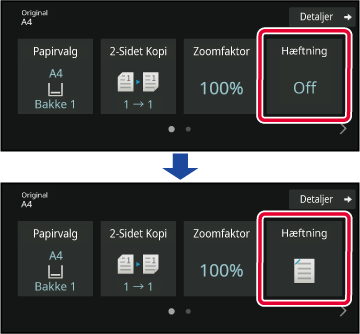
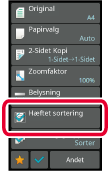
Denne funktion indsætter separatorsider
imellem hvert kopisæt eller imellem hvert job.
Hvis du indsætter separatorsider imellem kopisæt, kan du angive,
hvorvidt separatorsiden skal indsættes før eller efter hvert sæt.
Du kan også angive antallet af kopier, der udgør ét sæt.
Når du indsætter separatorsider mellem jobs, kan du angive,
om du vil indsætte en separatorside før eller efter hvert job.
I følgende eksempler udskrives fire kopier af en tosidet
original.
Indsætning
af en separatorside før hvert sæt bestående af to kopier



Tryk på tasten [Detaljer] for at skifte til normal tilstand.
NEM TILSTANDTryk på tasten [Andet], og tryk derefter på tasten [Separatorside].
Angiv separatorside-indsætningstilstand.
 for at indsætte separatorsider imellem
kopisæt. Dernæst tryk på
for at indsætte separatorsider imellem
kopisæt. Dernæst tryk på
 for at angive antallet af kopier i hvert
sæt.
for at angive antallet af kopier i hvert
sæt. for at indsætte separatorsider imellem
jobs.
for at indsætte separatorsider imellem
jobs.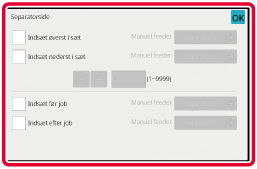
Version 04a / bpb547wd_usr_04a_da